
Dubnová aktualizace systému Windows 10 vedla ke skutečnosti, že pro některé uživatele přestaly fungovat zařízení s dynamickým zamykáním. Uživatelé systému Windows 10, kteří jsou připojeni k doméně, hlásí, že záznam otisku prstu nebo PIN přestal fungovat. V aplikaci Nastavení neexistuje způsob, jak povolit možnost otisků prstů a identifikaci PIN, parametry nejsou aktivní a jsou šedé. Chcete-li to vyřešit, existuje poměrně jednoduché řešení, ale vyžaduje to úpravu registru Windows.
Windows 10 nefunguje Přihlaste se pomocí otisků prstů nebo kódu PIN.
Poznámka: K úpravě registru systému Windows musíte mít oprávnění správce..
- Otevřete registr zadáním regedit ve vyhledávacím poli nebo pomocí dialogového okna Spustit ( vidět jak).
- Postupujte podle následující cesty.
HKEY_LOCAL_MACHINE \ SOFTWARE \ Policies \ Microsoft \ Windows \ System
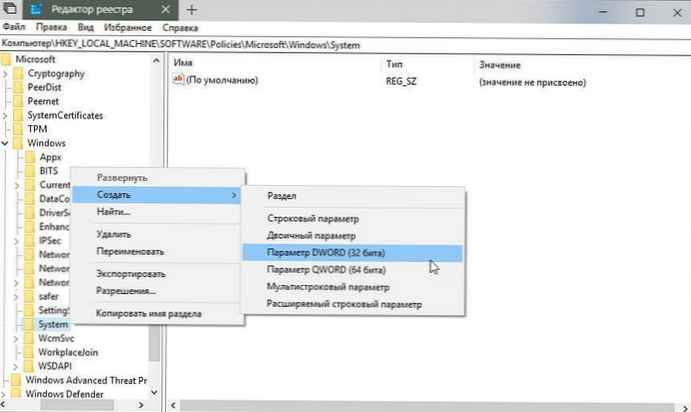
- Zde vyhledejte parametr DWORD s názvem AllowDomainPINLogon. Pokud parametr chybí, klikněte pravým tlačítkem na část „Systém“ a vyberte z kontextové nabídky Vytvořit → Nový parametr DWORD (32bitový). Pojmenujte ho AllowDomainPINLogon a nastavte hodnotu na 00000001.
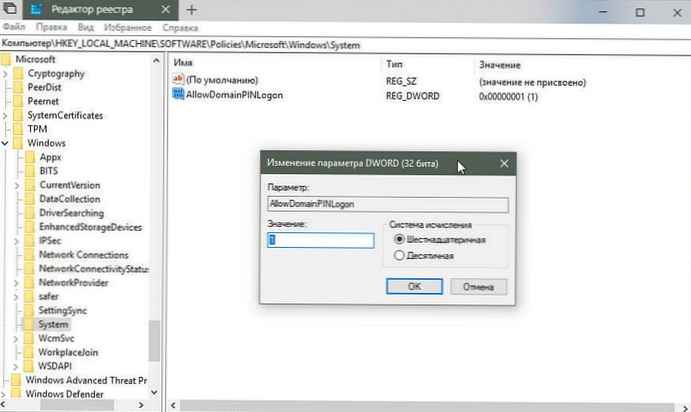
- Restartujte systém a otevřete aplikaci "Možnosti". Přejděte do skupiny nastavení účtu. Na kartu Možnosti přihlášení a povolte možnost Přihlásit se svým otiskem prstu nebo kódem PIN.
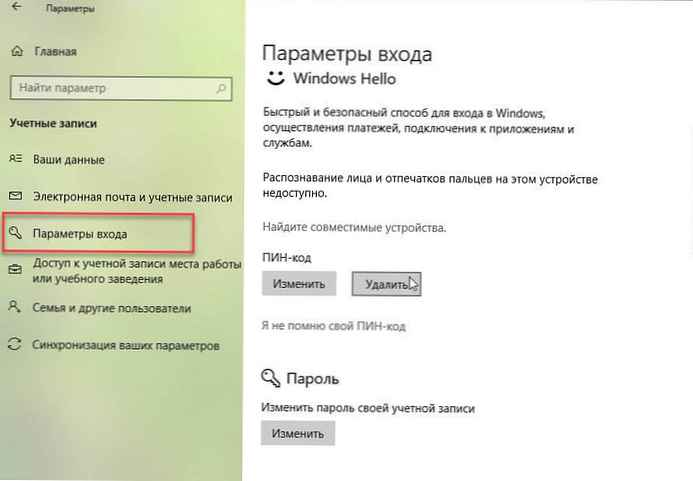
Vypadá to jako chyba, ale bylo to úmyslné. V ideálním případě by měl být problém vyřešen přidáním parametru DWORD do registru Windows. Windows 10 si ve většině případů po aktualizaci pamatuje váš PIN a otisky prstů.
Pokud po přidání hodnoty AllowDomainPINLogon Windows 10 nerozpozná váš PIN nebo otisky prstů, vymažte je všechny a znovu je přidejte. Je to trochu jako problém s dynamickým zámkem, který lze opravit - odstraněním zařízení používaných k zamykání / odemykání a jejich následným přidáním. Toto řešení funguje pro všechny uživatele připojené k doméně. Pokud nejste připojeni k doméně, ale dochází ke stejnému problému, můžete zkusit tuto opravu, ale neexistuje žádná záruka, že bude fungovat..
Pokud stále nemůžete použít PIN nebo otisk prstu k odemknutí systému, obraťte se na správce sítě. Pokud je váš hardware, tj. Skener otisků prstů, zastaralý, možná nová aktualizace s ním není kompatibilní. Neexistuje snadný způsob, jak zjistit kompatibilitu zařízení. Zkuste se vrátit k staršímu ovladači skeneru otisků prstů a může to fungovat znovu. Pokud tomu tak není, možná budete muset systém aktualizovat..











